昂达H81C主板怎么通过bios设置u盘启动
2021-08-30 bios设置教程
昂达H81C主板是全用性价比最高的产品之一,是入门级英特尔四代haswell核芯cpu的绝佳伙伴,那么这款昂达H81C主板怎么通过bios设置u盘启动呢?今天为大家介绍昂达H81C主板通过bios设置u盘启动的操作教程。
昂达H81C bios设置教程:
1.开机后不停的按Del键,进入bios界面,选择System Language点击中文。如图所示:
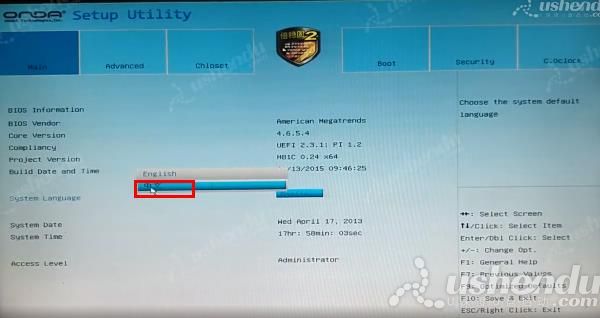
2.点击芯片组,点击南桥,在点击SATA模式选择AHCI点击确认。如图所示:
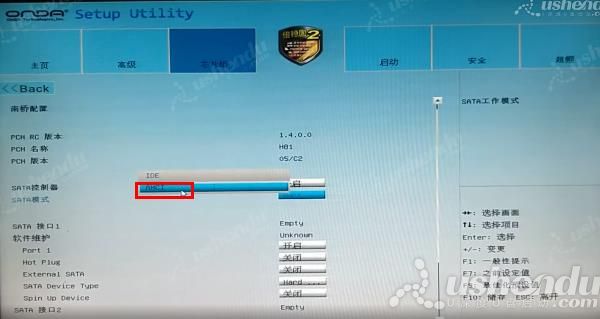
3.点击启动,选择UEFI启动点击开启点击确认。选择CSH参数点击进去,选择启动CSH点击开启。选择引导选项过滤点击UEFI and Legacy。操作完成后,按F10保存。如图所示:
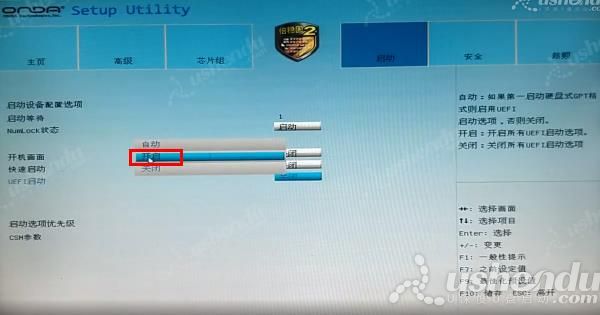
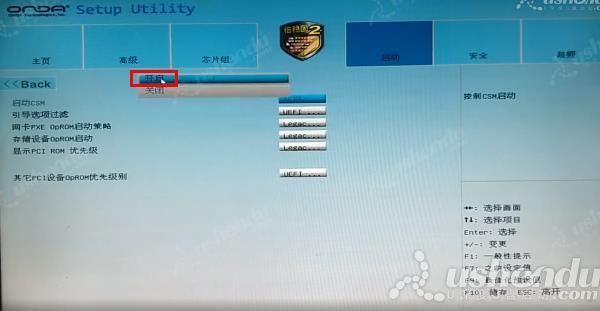
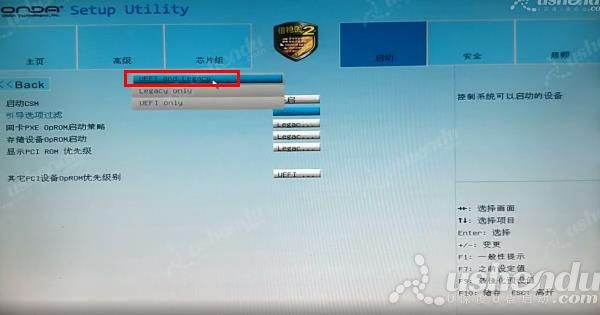
4.重新进入主界面,点击启动,选择启动选项 #1点击KingstonDatatraveler,按F10保存并退出,电脑会自动重启进入PE系统。如图所示:
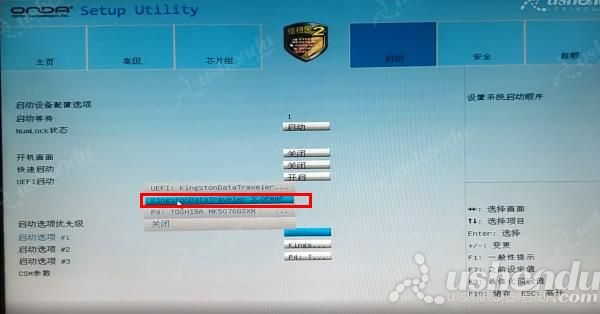
5.使用快捷键进入PE系统。开机后快速的按F11,选择UEFI模式。按回车后电脑会自动重启进入PE系统。如图所示:

关于昂达H81C主板通过bios设置u盘启动的操作步骤就为小伙伴们详细分享到这里了,如果用户们想要设置u盘启动,可以参考以上方法步骤进行设置哦,希望本篇教程对大家有所帮助,更多精彩教程请关注u深度官方网站。

